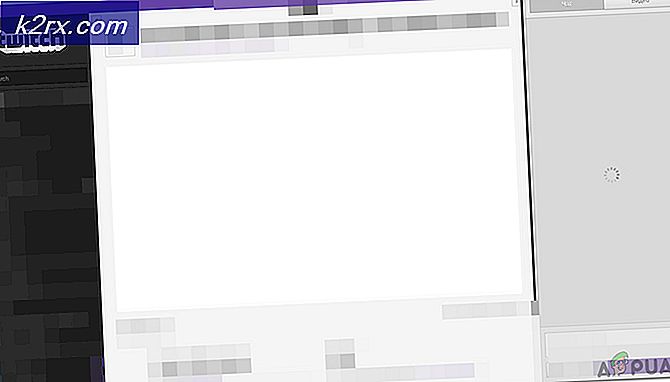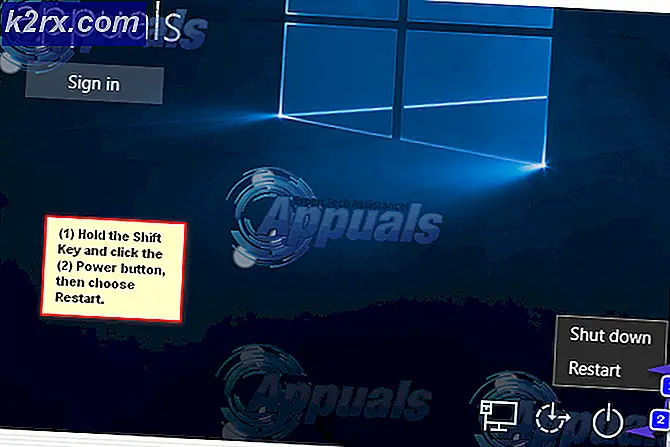การแก้ไข: Pandora หยุดเล่นเพลงเมื่อไทมส์สกรีน
Pandora เป็นหนึ่งในบริการสตรีมมิ่งเพลงที่ได้รับความนิยมสูงสุดและนั่นเป็นกรณีที่มีแอพพลิเคชัน Pandora เฉพาะสำหรับ Windows 8 / 8.1 แอพพลิเคชันเฉพาะนี้จะนำกระเบื้อง Pandora ไปยังหน้าจอเริ่มต้นของผู้ใช้แสดงผลแอพพลิเคชันเพียงไม่กี่คลิกเท่านั้นตลอดเวลา อย่างไรก็ตามแอพพลิเคชัน Pandora ของ Windows 8 / 8.1 มีข้อผิดพลาดสองข้อซึ่งเป็นสาเหตุหนึ่งที่ทำให้ผู้ใช้รู้สึกอึดอัดมากที่สุดคือเมื่อหน้าจอคอมพิวเตอร์ของผู้ใช้หมดลงและกลายเป็นสีดำแอพพลิเคชั่น Pandora จะหยุดเล่นเพลง เช่นเดียวกันจะเกิดขึ้นเมื่อสกรีนเซฟเวอร์ใด ๆ ที่ไม่ใช่สกรีนเซฟเวอร์เริ่มต้นของ Windows 8 / 8.1 จะปรากฏขึ้นมา
เห็นได้ชัดว่าปัญหานี้ไม่เกิดขึ้นหากคุณเล่นเพลงบน Pandora โดยการเข้าถึงเว็บไซต์อย่างเป็นทางการของ Pandora ผ่านทางอินเทอร์เน็ตเบราเซอร์ เพลงโปรดของคุณไม่มีการเล่นทุกครั้งที่หน้าจอคอมพิวเตอร์ของ Windows 8/8 ของคุณเต็มไปหมดและกลายเป็นสีดำเป็นปัญหาที่สำคัญที่สุด อย่างไรก็ตามแม้ว่าแอพพลิเคชัน Pandora สำหรับ Windows 8 / 8.1 จะได้รับการอัพเดตมาหลายครั้งเนื่องจากปัญหานี้ได้ถูกนำมาใช้แล้ว แต่คนที่อยู่เบื้องหลัง Pandora ยังไม่สามารถแก้ไขแอพพลิเคชั่นได้อย่างเป็นทางการ ในกรณีนี้เป็นวิธีเดียวที่คุณจะสามารถแก้ปัญหานี้ได้และตรวจสอบให้แน่ใจว่า Pandora ไม่หยุดเล่นเพลงอีกต่อไปเมื่อหน้าจอคอมพิวเตอร์ของคุณหมดเวลาคือเพิ่มระยะเวลาที่คอมพิวเตอร์ของคุณสามารถใช้งานได้ก่อนที่จะปิดหน้าจอ ในการดำเนินการดังกล่าวคุณต้อง:
PRO TIP: หากปัญหาเกิดขึ้นกับคอมพิวเตอร์หรือแล็ปท็อป / โน้ตบุ๊คคุณควรลองใช้ซอฟต์แวร์ Reimage Plus ซึ่งสามารถสแกนที่เก็บข้อมูลและแทนที่ไฟล์ที่เสียหายได้ วิธีนี้ใช้ได้ผลในกรณีส่วนใหญ่เนื่องจากปัญหาเกิดจากความเสียหายของระบบ คุณสามารถดาวน์โหลด Reimage Plus โดยคลิกที่นี่นำ Charms ขึ้นมาให้กดปุ่ม โลโก้ Windows + C หรือเลื่อนเมาส์ไปที่มุมด้านบนหรือด้านล่างของหน้าจอด้านขวามือและแถบ Charms จะปรากฏขึ้นประมาณหนึ่งวินาที บนหน้าจอสัมผัสเพียงแค่ตวัดนิ้วจากด้านขวาของหน้าจอเพื่อรับแถบ Charms เพื่อให้ปรากฏขึ้น
- คลิกที่การ ตั้งค่า
- คลิกที่ Change PC settings
- ไปที่ Power & sleep ในบานหน้าต่างด้านซ้าย
- ในบานหน้าต่างด้านขวาใต้ Screen ให้เพิ่มเวลาว่างสูงสุดทั้งสองครั้งเท่าที่คุณต้องการ
- นอกจากนี้คุณควรเพิ่มทั้งสองครั้งที่ไม่ได้ใช้งานสูงสุดภายใต้ Sleep หากค่าเหล่านี้ค่อนข้างเล็ก
PRO TIP: หากปัญหาเกิดขึ้นกับคอมพิวเตอร์หรือแล็ปท็อป / โน้ตบุ๊คคุณควรลองใช้ซอฟต์แวร์ Reimage Plus ซึ่งสามารถสแกนที่เก็บข้อมูลและแทนที่ไฟล์ที่เสียหายได้ วิธีนี้ใช้ได้ผลในกรณีส่วนใหญ่เนื่องจากปัญหาเกิดจากความเสียหายของระบบ คุณสามารถดาวน์โหลด Reimage Plus โดยคลิกที่นี่